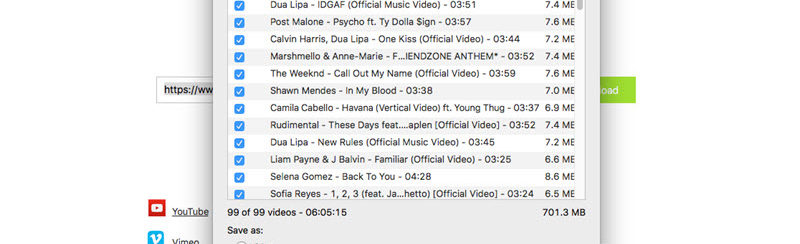
Hai un computer Mac e vuoi trovare un modo semplice e veloce per creare una vera e propria libreria musicale sul tuo MacOS? Sei alla ricerca di un software o servizio online che ti aiuti a scaricare canzoni su Mac per poterle ascoltare in qualsiasi momento della giornata e/o portare le canzoni sui tuoi dispositivi mobili (smartphone, tablet, ecc..)?
Abbiamo già scritto una guida (a questo link) che descrive diversi metodi per scaricare musica gratis dal web, anche sul proprio Mac (MacBook, MacBook Air, MacBook Pro, iMac, iMac Pro e Mac Mini). Di seguito ci vogliamo focalizzare proprio su quei software per Mac che consentono di scaricare senza limiti le canzoni che desideri. In particolare ci soffermeremo su tre applicazioni.
Sommario
#1. AllMyTube per Mac
AllMyTube per Mac è un’applicazione molto interessante, anzi quasi indispensabile per chi ama video e musica perché consente si scaricare sia video che canzoni da internet e in particolare da YouTube. Il suo funzionamento è molto simile al software iMusic visto sopra perché per scaricare un brano musicale bisogna seguire i soliti 3 passaggi principali:
- Ricerca del video relativo al brano musicale che vuoi scaricare
- Copia link del video
- Download del brano musicale
Per iniziare devi scaricare e installare AllMyTube sul tuo Mac. Ecco il link:
Questa è la schermata iniziale che vedrai all’apertura dell’app:
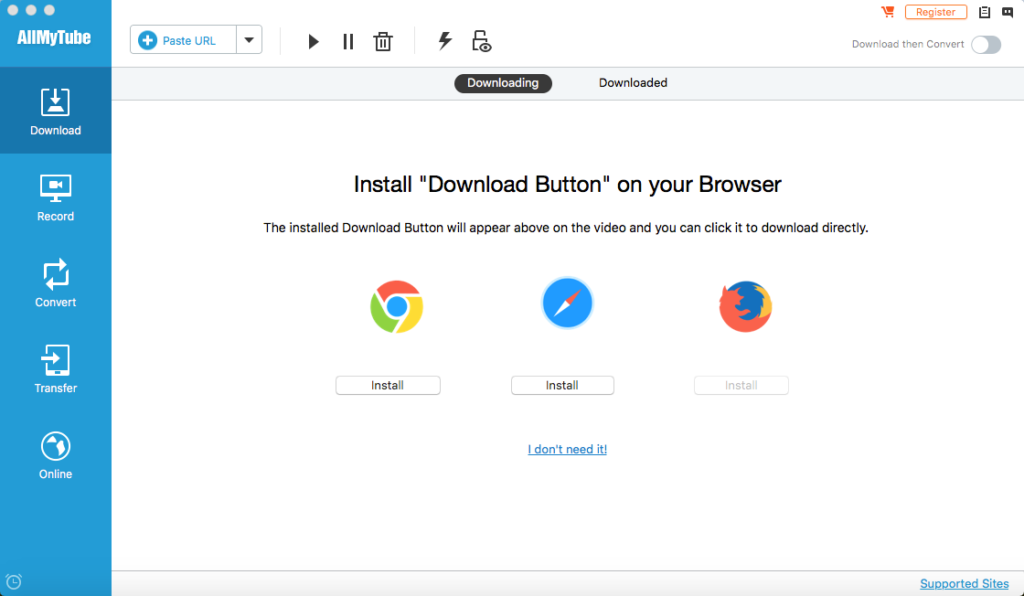
Adesso vai su YouTube e cerca la canzone che vuoi scaricare. Copia la URL e poi clicca sul pulsante COPIA URL come evidenziato nella figura seguente:

Il programma avvierà il download della canzone. Se per caso incolli la URL di una playlist musicale, AllMyTube prima ti farà vedere l’elenco di tutte le canzoni di quella lista e poi ti chiederà di selezionare il formato di uscita (video o mp3) e la relativa qualità audio (128/240/320 Kbps). Cliccando infine su Download partirà lo scaricamento di tutti i file musicali.

#2. iMusic per Mac
iMusic è uno strumento all-in-one progettato per la gestione della musica e per scaricare musica e playlist da oltre 3000 siti, trasferire musica tra iPhone, iPad, iPod, e telefoni Android, registrare audio che stai riproducendo su Mac, ripulire e correggere Libreria iTunes (elimina tracce duplicate, recupera copertine e tag, corregge tag ID3, ecc.). iMusic è un “Music Downloader & Manager” indispensabile per gli amanti della musica che vogliono scaricare musica gratis e SENZA LIMITI, o eseguire il backup e ricostruire la libreria di iTunes anche da un PC Windows. Qui di seguito ecco il pulsante da cui potrai scaricare la versione di prova gratuita di iMusic per Mac:
Dopo il download fai doppio click sul file iMusic.dmg e si aprirla seguente finestra:
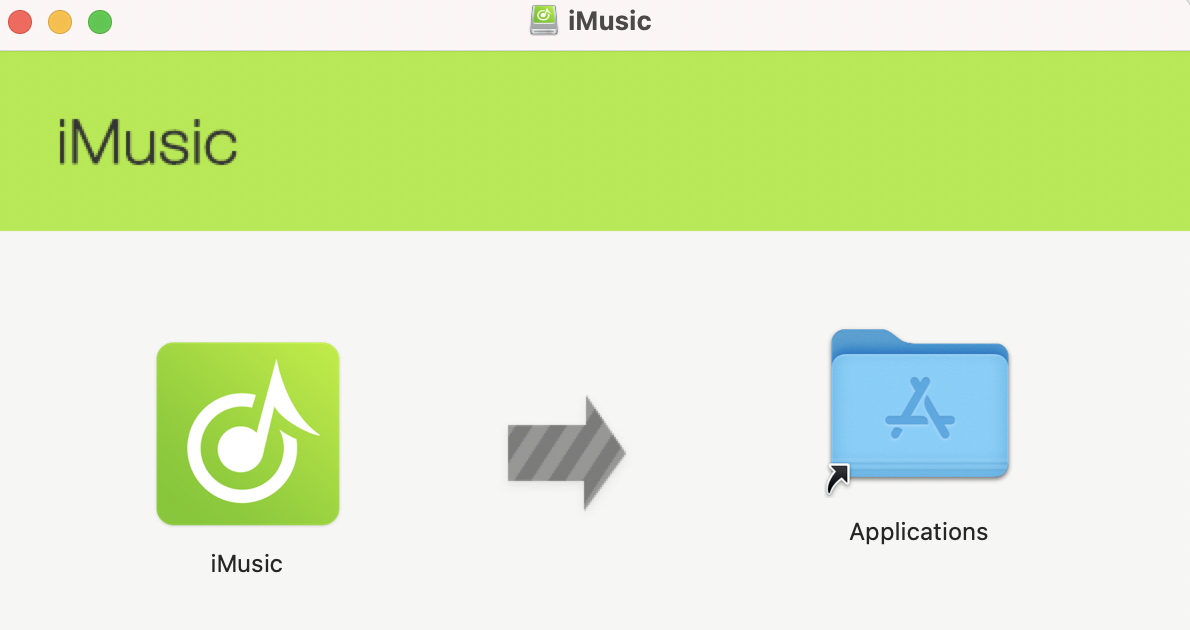
Trascina l’icona di iMusic nella cartella “Applications” per procedere con l’installazione. Fatto ciò accedi alla cartella Applicazioni e apri il programma non facendo doppio click bensì selezionando l’icona iMusic tenendo premuto il tasto CTRL (Control) e poi selezionando “Apri” (come evidenziato nella figura seguente):

A questo punto si aprirà la schermata principale di iMusic:

Dalla sezione OTTIENI MUSICA potrai navigare su YouTube alla ricerca del brano musicale o playlist musicale che vuoi scaricare sul tuo Mac. Una volta trovato ciò che dovrai fare è copiare il link di quel video musicale e incollarlo nella sezione “Download”

Per scaricare una intera playlist musicale, copia prima l’URL delle playlist. Dopo di ciò incolla nella sezione Download e clicca sul relativo pulsante. Si aprirà una finestra che riporterà la lista delle canzoni della playlist. Scegli le canzoni da scaricare e il formato tra “MP3” o “MP4”. Infine Fai clic su “Download“.

Puoi verificare i brani scaricati facendo clic sull’icona di download nella finestra “LIBRERIA”

Oltre che da Youtube, iMusic consente di scaricare musica e intere playlist musicali anche da Spotify. Per scaricare musica da Spotify su Mac tutto quello che devi fare è aprire spotify (software oppure accedendo online a https://open.spotify.com), cercare la canzone da scaricare e col tasto destro selezionare “Copia link brano” o “Copia link playlist”. Infine incolla il link nella sezione “Download” di iMusic e procedi con il download della canzone. Per maggiori info leggi questa guida che parla proprio di come scaricare canzoni da Spotify.
#3. AllMyMusic
Oltre alle applicazioni sopra viste che riescono a scaricare musica principalmente da YouTube, Spotify e altri servizi di musica in streaming, esiste anche un’altra tipologia di app che possono essere usate per scaricare musica su Mac. AllMyMusic è una di queste app, progettata principalmente per “registrare” il flusso audio che passa dal proprio Mac e scarica la relativa canzone.
Grazie alla “registrazione audio” con AllMyMusic è possibile ottenere musica da qualsiasi sorgente audio (es. radio online, siti di musica streaming, ecc..)e salvarla sul proprio Mac. In questo articolo viene descritto come funziona AllMyMusic, in sostanza ecco i passi principali da seguire:
- Scarica e installa l’app sul tuo Mac
- Accedi alla pagina web con la musica da scaricare e riproducila
- Clicca sul pulsante rosso “Record” di AllMyMusic per avviare la registrazione

Il brano registrato verrà scaricato in contemporanea sul tuo Mac, ad alta qualità audio. Inoltre il programma cercherà in automatico la cover (copertina) e i meta-tag del file mp3 in modo che avrai un file audio completo e facilmente gestibile su qualsiasi dispositivo.
Altri modi per scaricare musica gratis sul tuo Mac
Ci sono altri modi (100% legali e anche gratuiti) per scaricare musica su un Mac. Ecco alcune di queste soluzioni:
- iTunes: iTunes è l’applicazione predefinita su un Mac per l’acquisto e il download di musica. È possibile acquistare singole canzoni o interi album e scaricarli direttamente sulla libreria di iTunes. Per farlo, apri iTunes, vai nella sezione “Musica”, cerca la canzone o l’album che desideri acquistare e clicca sul pulsante “Acquista”. La musica acquistata verrà scaricata automaticamente nella tua libreria di iTunes.
- Apple Music: Apple Music è un servizio di streaming di musica che consente di accedere a un’ampia selezione di brani e album. Con un abbonamento ad Apple Music, è possibile scaricare la musica sul tuo Mac per ascoltarla offline. Per farlo, apri l’app Musica, cerca la canzone o l’album che desideri scaricare, fai clic su “Aggiungi” e la musica verrà scaricata nella tua libreria.
- Siti di download: ci sono molti siti web che consentono di scaricare musica gratuitamente, tuttavia, tieni presente che scaricare musica da questi siti potrebbe essere illegale. Se decidi di utilizzare questi siti, assicurati di non violare le leggi sul copyright e di proteggere il tuo computer da eventuali virus o malware.
- Programmi di condivisione file: i programmi di condivisione file, come uTorrent o BitTorrent, possono essere utilizzati per scaricare musica gratuitamente, ma anche in questo caso potrebbe essere illegale. Inoltre, questi programmi possono comportare rischi per la sicurezza del tuo Mac, quindi è importante usarli con cautela.

GloboSoft è una software house italiana che progetta e sviluppa software per la gestione dei file multimediali, dispositivi mobili e per la comunicazione digitale su diverse piattaforme.
Da oltre 10 anni il team di GloboSoft aggiorna il blog Softstore.it focalizzandosi sulla recensione dei migliori software per PC e Mac in ambito video, audio, phone manager e recupero dati.


Ora compatibili anche con macOS Big Sur e mac di ultima generazione con processore M1
Tutti i programmi sopra elencati supportano tutte le versioni macOS (Lion, Mountain Lion, Sierra, High Sierra, Mojave, ecc…)